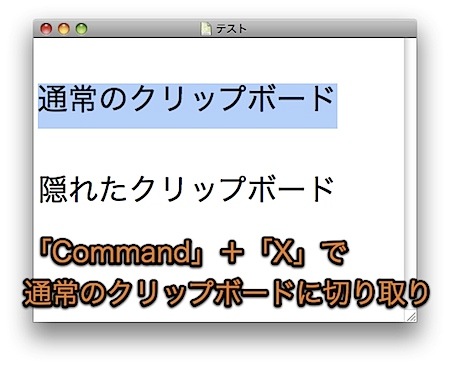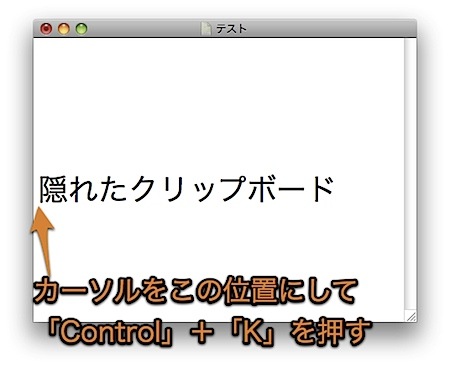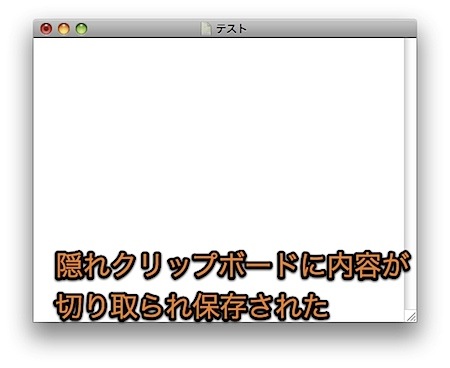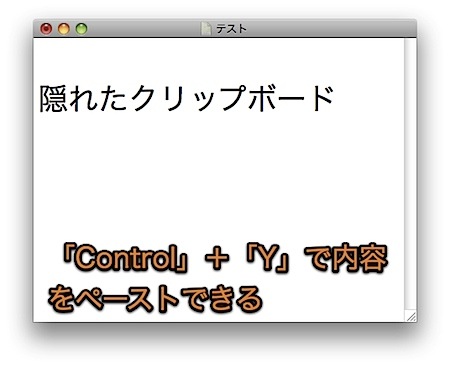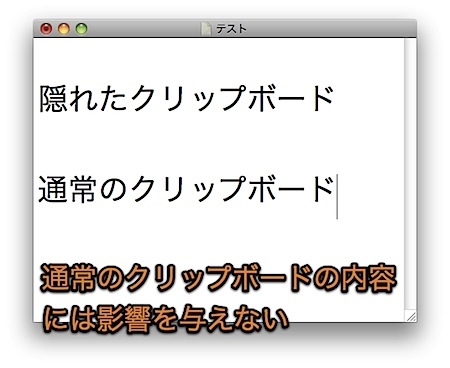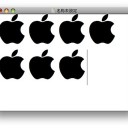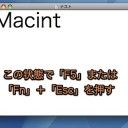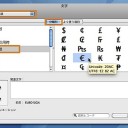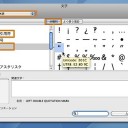Mac OS Xの第二のクリップボードを使用する方法です。
通常のクリップボードの他に「隠れクリップボード」をキーボードショートカットで利用することができます。
隠れクリップボードを使用
隠れクリップボードは、対応していないアプリケーションがありますし、コピーはできず切り取り(カット)しかできませんので注意して使用してください。
隠れクリップボードの使用方法
コピーができず切り取り(カット)しかできないので、文章を編集できるアプリケーションでないと利用できません。
そこで「テキストエディット.app」で以下のような例文を書いてみました。
比較として通常のクリップボードにも例文を保存してみます。
「Command」+「X」で通常のクリップボードにこのように切り取ります。
次に、このような位置にカーソルを移動した後、「Control」+「K」のキーボードショートカットを押します。
隠れクリップボードに文章が切り取られ保存されました。
「Control」+「Y」を押して、隠れクリップボードより内容をペーストしてみます。
「Command」+「V」を押して通常のクリップボードの内容をペーストしてみても、このように何の影響も受けません。
注意点
このキーボードショートカットを利用する時は、
- 使用できないアプリケーションがある。Appleのアプリケーションなら大体利用可能。
- 切り取り(カット)しかできないので、Webサイトの文章など編集できない文章には利用できない。
に注意してください。
以上、Macの隠れた第二のクリップボードを使用する方法でした。